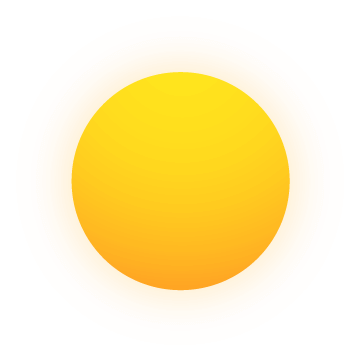
Google Workspace: Tính Năng Quản Lý Phê Duyệt
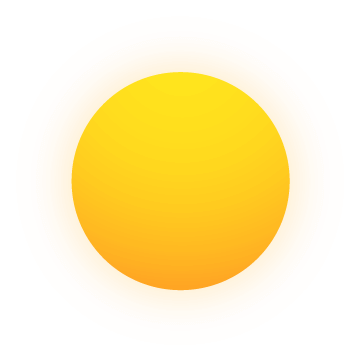
Bài viết dưới đây giải thích cách quản lý tất cả các loại Quy trình làm việc trong Google Workspace. Người đánh giá có thể phê duyệt, từ chối hoặc để lại phản hồi về tài liệu ngay trong Drive, Tài liệu và các trình chỉnh sửa khác của Google Workspace. Hãy cùng Cloud Ace tìm hiểu tính năng này nhé.
Tính năng Managed Approvals
Approvals là một tính năng giúp người dùng có thể gửi tài liệu trong Google Drive thông qua quy trình phê duyệt chính thức. Người đánh giá có thể phê duyệt, từ chối hoặc để lại phản hồi về tài liệu ngay trong Drive, Docs và các trình chỉnh sửa khác của Google Workspace.
*Tính năng được áp dụng cho các phiên bản: Business Standard and Business Plus; Enterprise Standard and Enterprise Plus; Education Plus; Essentials, Enterprise Essentials, and Enterprise Essentials Plus; G Suite Business.
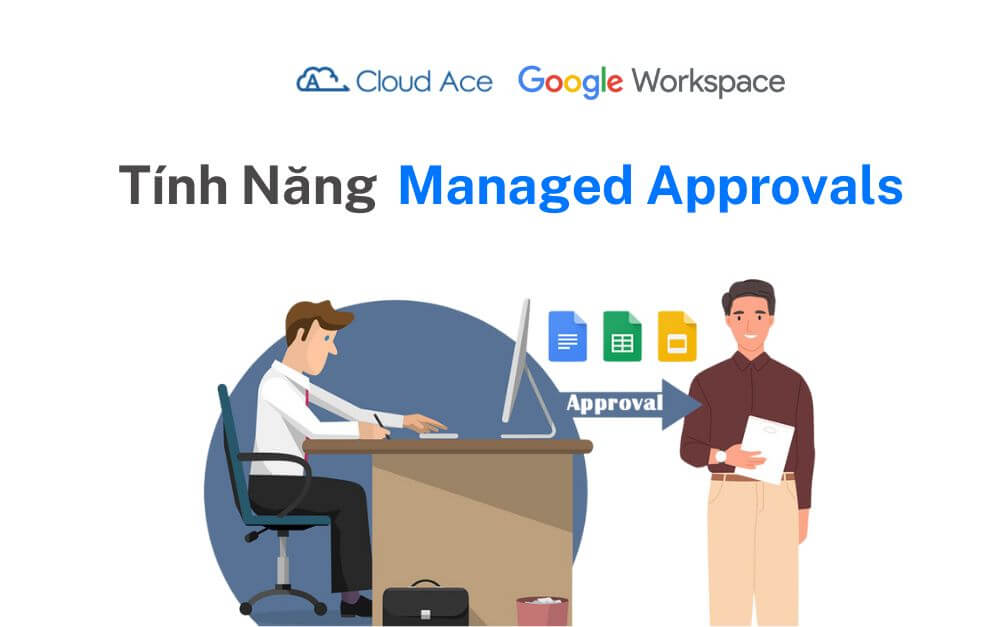
Cách hoạt động
Khi người dùng gửi tài liệu để phê duyệt, người phê duyệt sẽ nhận được email hoặc thông báo Drive về yêu cầu. Nếu người dùng đặt deadline, người đánh giá sẽ nhận được lời nhắc qua email rằng cần có sự phê duyệt của họ trong thời gian đó. Người dùng quyết định người khác có thể chỉnh sửa nội dung, để lại nhận xét hoặc đưa ra đề xuất về tài liệu hay không bằng cách chọn có khóa tài liệu hay không. Theo mặc định, tài liệu được mở khóa.
Nhưng khi tất cả người đánh giá phê duyệt tài liệu, tệp sẽ bị khóa. Không thể chỉnh sửa các tệp bị khóa cho đến khi chúng được mở khóa. Việc mở khóa tệp không hủy yêu cầu phê duyệt hiện tại
Lợi ích
Nó giúp người dùng tạo quy trình làm việc tự động cho doanh nghiệp, giúp loại bỏ các khó khăn trong quy trình, tăng hiệu quả và cải thiện năng suất tại nơi làm việc.
Kiểm soát phê duyệt
- Đăng nhập tài khoản quản trị viên Google Workspace của doanh nghiệp (admin.google.com)
- Chuyển tới Menu
Ứng dụng
Google Workspace
Drive và Docs .
- Nhấp vào Phê duyệt
- Để áp dụng cài đặt này cho tất cả mọi người, hãy chọn đơn vị tổ chức cấp cao nhất. Nếu không, hãy chọn đơn vị tổ chức con hoặc nhóm cấu hình .
- Nhằm cho phép người dùng bên ngoài doanh nghiệp phê duyệt các tài liệu, bật tính năng Cho phép yêu cầu phê duyệt đối với các tệp thuộc sở hữu của tổ chức của bạn.
- Cho phép người dùng yêu cầu phê duyệt các tệp từ bên ngoài doanh nghiệp, bật tính năng Cho phép người dùng trong tổ chức của bạn yêu cầu phê duyệt các tệp.
- Nhấp vào Save. Nếu đã định cấu hình một đơn vị tổ chức hoặc nhóm, bạn có thể Inherit, Override hoặc Unset .
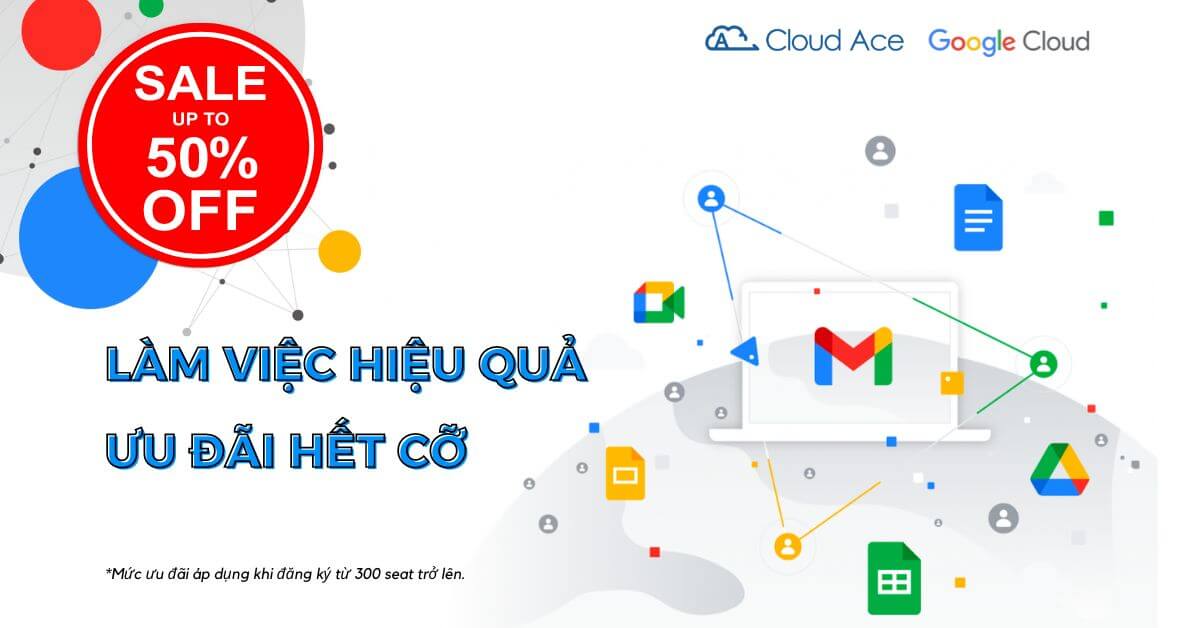
Xem Thêm Các Ưu Đãi Về Google Workspace Mới Nhất Tại Cloud Ace's Promotion
Cloud Ace - Managed Service Partner của Google Cloud
- Trụ sở: Tòa Nhà H3, Lầu 1, 384 Hoàng Diệu, Phường 6, Quận 4, TP. HCM.
- Văn phòng đại diện: Tầng 2, 25t2 Hoàng Đạo Thúy, Phường Trung Hoà, Quận Cầu Giấy, Thành phố Hà Nội.
- Email: sales.vn@cloud-ace.com
- Hotline: 028 6686 3323
- Website: https://vn.cloud-ace.com/

